Nintendo Switch Pro Controller mit Android nutzen
Ihr wollte am Android Smartphone einen richtigen Gamecontroller nutzen? Die passende Hardware ist meist schon daheim: Wir schauen uns an, wie man den Nintendo Switch Pro Controller mit Smartphone verbindet und diesen in Spielen nutzt. Dies ist sowohl kabellos über Bluetooth als auch über ein USB-C Kabel möglich. Wobei das Kabel hier ehrlich gesagt die weitaus bessere Wahl ist.
Eine Videospiel-Konsole findet inzwischen in vielen Haushalten ihren Platz und die nötige Hardware steht damit schon parat. Auch auf dem Smartphone gibt es inzwischen viele Games, die richtig Spaß machen: Meist kostenlos bis niedrige App-Preise, ein schneller Einstieg und kein großer zeitlicher Aufwand – Nur ist es schwieriger, erstmal ein gutes Spiel zu finden ?. Achtung: Viele Smartphone-Spiele sind bereits auf die Bedienung via Touch / Display angepasst und optimiert. Hier hat man teils nicht mal die Möglichkeit, die Bedienung auf Controller / Gamepad umzustellen.
Nintdendo Switch Pro Controller mit Android koppeln
Bluetooth am Smartphone einschalten und die Bluetooth-Einstellungen aufrufen
- Den Sync-Button am Pro Controller für ca. 3 Sekunden gedrückt halten
- Die vier grünen LEDs (für die Anzeige Spieler 1 bis 4) wandern schnell von links nach rechts – Der Controller ist im Kopplungsmodus
- Am Smartphone „Neues Gerät koppeln“
- „Pro Controller“ auswählen
- Unter Android direkt gibt es keine weiteren Einstellungen, die vorgenommen werden müssen
- Fertig – Der Controller sollte nun zur Eingabe bereitstehen
Je nach Smartphone Modell und Hersteller gibt es einen Game-Mode / Spiele-Modus, der direkt externe Controller unterstützt und Einstellungen global vornimmt. Daher kann man ein Button-Layout hinterlegen, das sogar die Display-Buttons auslöst. Getestet wurde dieser Guide an einem OnePlus 8T.
Das fällt auf beim Spielen mit dem Nintendo Switch Pro Controller (bei Amazon.de):
Die Screenshot-Taste auf dem Nintendo Pro Controller löst den „Homescreen“ Befehl des Smartphones aus und minimiert / schließt so das Spiel
- Tasten / Buttons reagieren erst mit etwas mehr Druck, als beim Spielen an der Nintendo Switch
- Auch das D-Pad / Analogstick will ja nach App / Spiel den kompletten Anschlag
- Die Reaktionszeit / Latenz ist definitiv höher als an der Nintendo Switch. Aber hier gibt es starke Unterschiede zwischen den Android-Games, bei manchen fällt es kaum auf und andere sind so unspielbar
- Unter den Games, die ich getestet habe, konnte das eingebaute Gyroskop des Nintendo Switch Pro Controllers nicht genutzt werden.
Es gibt für das Problem eine Lösung, die recht einfach ist:
Der Switch Pro Controller lässt sich auch mit einem einfachen USB-C auf USB-C Kabel mit dem Smartphone verbinden. Der Kopplungsprozess entfällt so komplett, die Latenz der Eingaben ist gleich null und die Buttons werden viel sicherer / flüssiger angenommen.
Wir haben dafür das Anker Powerline+ USB-C auf USB-C Kabel (bei Amazon.de) genutzt, es funktionieren aber auch andere.
Den Pro Controller wieder mit der Nintendo Switch koppeln
Irgendwann will man das Gamepad aber auch wieder an der Spielekonsole nutzen. Dies geht an der Nintendo Switch sehr leicht:
- Einfach per USB-C Kabel an der Switch, bzw. der Dockingstation anschließen und bei Bedarf einen Button (z.B. Home Button) drücken.
- Die Methode hat sich als am zuverlässigsten erwiesen.
- Alternativ lässt sich auch der gleiche Weg gehen, wie man den Pro Controller kabellos mit dem Smartphone koppelt: Bluetooth am Handy ausschalten, den Pro Controller in den Kopplungsmodus bringen über den Sync Button an der Nintendo Switch in das Controller Menü gehen und einen neuen Controller hinzufügen.
Newsletter bestellen
Hol Dir die neuesten Infos zu Chinahandys und Gadgets direkt ins Postfach!



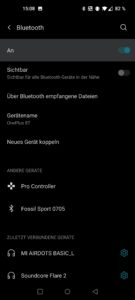
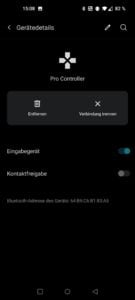









Die normalen Switch Controller lassen sich auch mit dem Handy koppeln. Die brauch man nachher einfach bloß wieder an die Konsole stecken, dann koppeln sie sich. Allerdings hab ich die Kalibrierung nicht gut hin bekommen und habs dann gelassen, weil ich eh kein Controlpad-Gamer bin. Ich brauch nur n Lenkrad 😉 Gibt es sowas eigtl? Schonmal getestet?